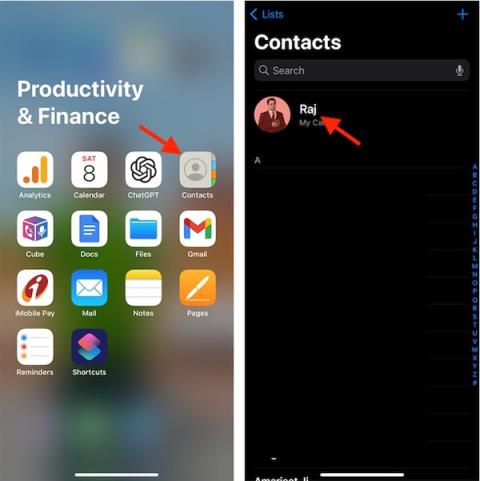På iOS 17 finns det en funktion för att skapa affischbilder för kontakter på iPhone inklusive ditt kontaktnummer och den andra personens kontaktnummer. Det här kontaktfotot visas när du ringer ett FaceTime-samtal på iPhone. Och förutom att välja bilder i album som kontaktbilder på iPhone kan vi välja emoji som kontaktbilder på iPhone. Artikeln nedan hjälper dig att skapa kontakt-emoji-bilder på iPhone.
Instruktioner för att skapa emoji-affischbilder för iPhone-kontakter
Steg 1:
Klicka först på applikationen Kontakter på din telefon och klicka sedan på Kontaktkort . Klicka nu på ditt kontaktnummer.

Steg 2:
Klicka på Kontaktfoto och affisch och klicka sedan på Redigera för att redigera ditt kontaktfoto.

Steg 3:
Nu klickar användare på plusikonen nedan för att skapa ett nytt kontaktfoto på iPhone. Klicka sedan på Memoji-ikonen nedan för att justera.

Steg 4:
Visar emojis som du kan välja mellan för din kontaktaffischfoto. Klicka på den emoji du vill ha och klicka sedan på cirkelikonen nedan för att ändra bakgrundsfärgen på kontaktaffischbilden på iPhone.

Steg 5:
När du har valt den emoji-bild du gillar för din kontakt klickar du på Fortsätt för att fortsätta. Sedan klickar vi på Uppdatera för att ändra affischen för kontaktnumret på din iPhone.